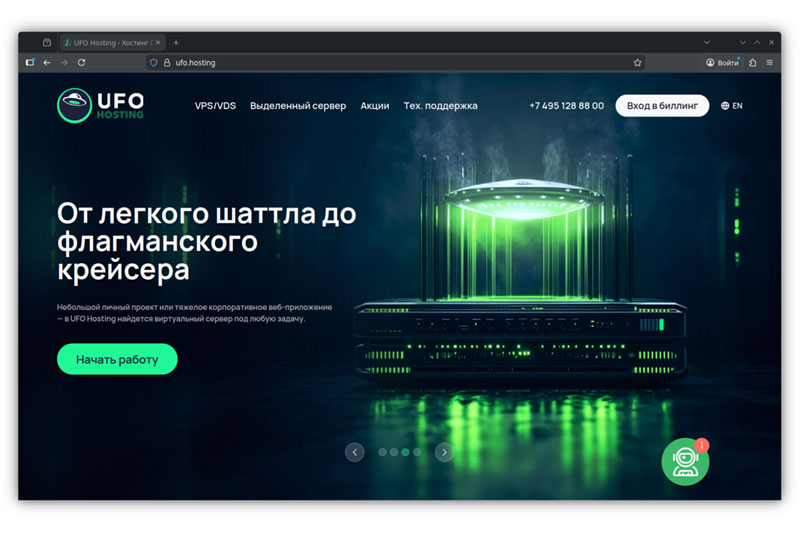Совершенно секретно
С декабря 1995 года в США и Канаде узким кругом проверенных бета-тестеров началось тестирование новой версии Windows, называющейся Nashville и имеющей номер версии 4.1. В других странах, в том числе и в России, она не распространялась. Тем не менее российские компьютерные пираты в очередной раз доказали, что они не дремлют, и уже в конце февраля в Москве продавались по крайней мере два компакт-диска, сделанных в заводских условиях, на которых была записана одна из версий Nashville.
Уже известно, что новый продукт не будет носить этого имени, но представители Microsoft тщательно скрывают, что же именно поступит в продажу летом этого года. Возможно, это будет новая версия (4.1) Windows 95.
Но какой бы продукт ни появился на рынке, он, скорее всего, включит в себя то новое, что появилось в Nashville, и об этих изменениях я постараюсь рассказать. (Сразу оговорюсь, что изучавшаяся мной копия не была предоставлена АО Microsoft).
В изложении будет использоваться терминология, принятая в русской версии Windows 95.
Русификация
Прежде всего о наиболее важной, на мой взгляд, детали.
Русский язык наконец займет место в числе основных языков, поддерживаемых англоязычными продуктами Microsoft. Если во всех версиях MS-DOS и Windows (кроме локализованных, то есть выполненных специально для России) в число поддерживаемых языков входили немецкий, французский и еще с десяток других, но не русский, и даже в Windows 95, чтобы использовать русский язык, приходилось покупать специальную панъевропейскую версию, то теперь при установке английской версии вы можете выбрать язык "english with cyrillic support" (английский с поддержкой кириллицы) и свободно работать с русским языком, не тратя времени на поиски программ-русификаторов, которые к тому же иногда работают не совсем корректно. Впрочем, локализованная русская версия нового продукта тоже появится, и, на мой взгляд, лучше работать с ней. (Некоторые считают, что русские версии программных продуктов работают намного хуже оригинальных, но это мнение, зачастую справедливое для "самодельных" локализаций, устарело, если мы говорим о продуктах, выпущенных в последние годы крупными фирмами и прошедших тщательную проверку).
Удобство работы и внешний вид
Внешний вид существенных изменений не претерпел, добавлены только некоторые улучшения. Так, например, все меню (Пуск, каскадные, выпадающие) не появляются целиком, а именно "выпадают" сверху или "выезжают" сбоку или снизу. При прокрутке содержимое окон не перерисовывается заново, а перемещается, как если бы за рамкой окна перематывался рулон с изображением. Раскрытие структуры подпапок в левом окне "Проводника" сопровождается опять-таки не перерисовкой окна, а раздвиганием папок и появлением между ними подпапок. Когда в левом окне "Проводника" (Explorer) вы выбираете объект, от него к правому окну протягиваются линии наподобие луча кинопроектора, дающего изображение.
Название объекта, на который указывает курсор, теперь выделяется не затенением фона, а синим цветом текста и его подчеркиванием.
Объекты на рабочем столе, в окнах папок и в правом окне "Проводника" выбираются автоматически, если вы задержите на них указатель мыши примерно на секунду (клавиши Shift и Ctrl сохранили свои функции, то есть если вы удерживаете нажатой клавишу Ctrl, то выделяются все объекты, на которых вы ненадолго задержите курсор). Это позволяет использовать для их активизации (открытия папки или документа, запуска программы) не двойной щелчок, а одинарный. Для этого требуется лишь установить переключатель Активизация одиночным щелчком (Single click activate) на листе свойств Просмотр (View), открывающемся после выбора в окне любой папки пунктов Вид (View), Параметры (Options).
У "Проводника" появилась способность запоминать, какие папки и в каком порядке вы в нем просматривали, и если надо просмотреть папку повторно, то не нужно искать ее в левой панели, а можно открыть буфер истории и указать папку в нем. Для этого в строке меню "Проводника" появилось новое подменю Explore. Команды Назад (Back) и Вперед (Forward) позволяют переходить к папкам, просмотренным непосредственно перед текущей или сразу же за ней. Каскадное меню История (History) показывает список папок, которые вы открывали в текущем сеансе работы, и позволяет выбрать любую из них. Таким образом, если вы активно работаете с не слишком большим числом папок (до десяти-пятнадцати), расположенных с разной степенью вложенности на разных дисках, то эти папки оказываются у вас "под рукой" и повторные обращения к ним уже не требуют поиска их в левой панели "Проводника". Такое расширение возможностей "Проводника" повлекло за собой изменение его панели инструментов, но об этом чуть позже.
В подменю Explore есть еще две строки. Нижняя - Переход на один уровень вверх (Up one level) - эквивалентна одноименной кнопке, исчезнувшей с панели инструментов. Вторая снизу - Мои папки (Favorities) - открывает каскадное меню. Это меню содержит список папок, которые вы выбрали в качестве основных (рабочих). Вы всегда можете быстро перейти к такой папке, выбрав ее из данного меню. В этом меню содержатся также две команды. Одна из них - Добавить в Мои папки (Add To Favorities) - добавляет в данное меню папку, выбранную в настоящий момент в левом окне "Проводника". Другая - Открыть папку Мои папки (Open Favorities Folder) - открывает одноименную папку, в которой хранятся ярлыки папок, выбранных вами в качестве основных. Впрочем, вы можете добавить в эту папку (она находится в папке Windows) любой объект, например ссылку на принтер, и этот объект будет включен в список основных папок.
Появление у "Проводника" новых функций привело к изменению его панели инструментов. Исчезли кнопки Переход на один уровень вверх, Подключить сетевой диск и Отключить сетевой диск. Их место заняли кнопки Назад (Back), Вперед (Forward) и Мои папки (Favorities), которые по своим функциям полностью соответствуют одноименным командам меню Explore.
Все вышеописанные изменения наблюдаются в любом окне папки, поскольку оно является частью полного окна "Проводника".
Установка свойств экрана: новые возможности
В новой версии расширены возможности управления свойствами экрана. Самое существенное новшество возможность без перезагрузки системы изменять как разрешение экрана (это было возможно и раньше), так и количество используемых цветов. Для упрощения этой процедуры можно добавить к панели задач специальный значок. Для этого на листе свойств экрана Параметры (Settings) установите переключатель Показать в строке задач значок "Параметры" (Show settings icon on task bar). После этого в правой части панели задач появляется значок экрана. Небольшая задержка указателя мыши на этом значке вызывает появление меню, из которого вы можете выбрать желаемый режим работы экрана или открыть листы свойств экрана. Если вы измените количество используемых цветов, то будет выведено окно с предупреждением о том, что такое изменение может вызвать некорректную работу некоторых программ, если компьютер не будет перезагружен.
Вновь появившийся лист свойств Видеоадаптер (Adapter) позволяет управлять частотой кадровой развертки, от которой зависит мерцание экрана. Из списка Частота обновления (Refresh rate) вы можете выбрать пункты По умолчанию (Adapter default) или Оптимальная (Optimal). Тем не менее лучше использовать программу, поставляемую с видеоадаптером, поскольку в этом случае можно точнее подстроиться к возможностям конкретного дисплея и обеспечить режим работы, наиболее безопасный для ваших глаз (учтите, что защитные фильтры не ослабляют мерцания экрана).
Кроме того, в состав бета-версии Nashville входят диспетчер персональной информации "Афина" (Athena PIM - personal information manager), во многом похожий на аналогичные приложения, такие, как Shedule или Lotus Organazer, и пакет программ для доступа к сети Internet, такой же, как и поставляемый в составе пакета Plus!
Игорь Лейко